iPadクリスタで絵を描いてみよう!

1.新規作成
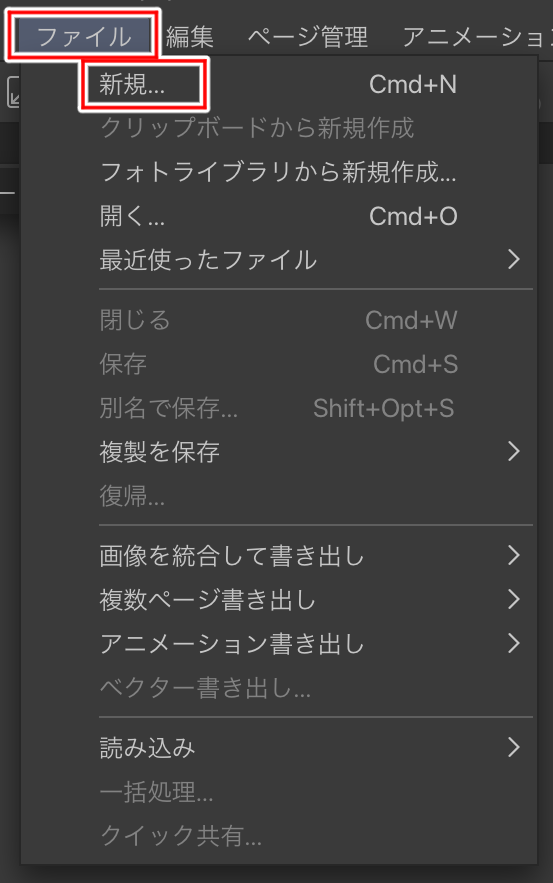
ファイル>新規作成
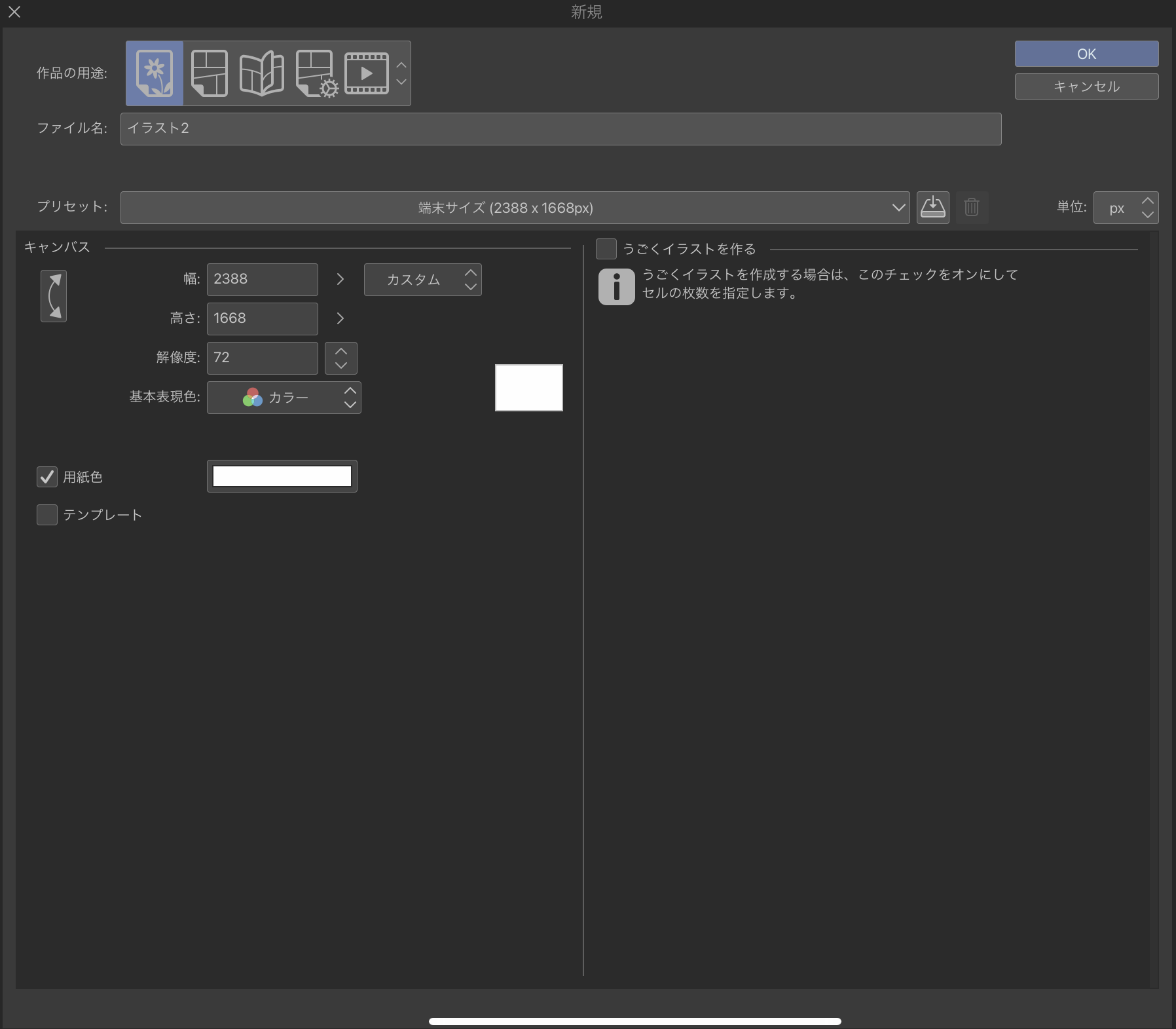
好きな大きさにしましょう!
「大きさがよくわからない」という人は
プリセットのところを押すといろいろな大きさが出てきます!
2.ラフを描く
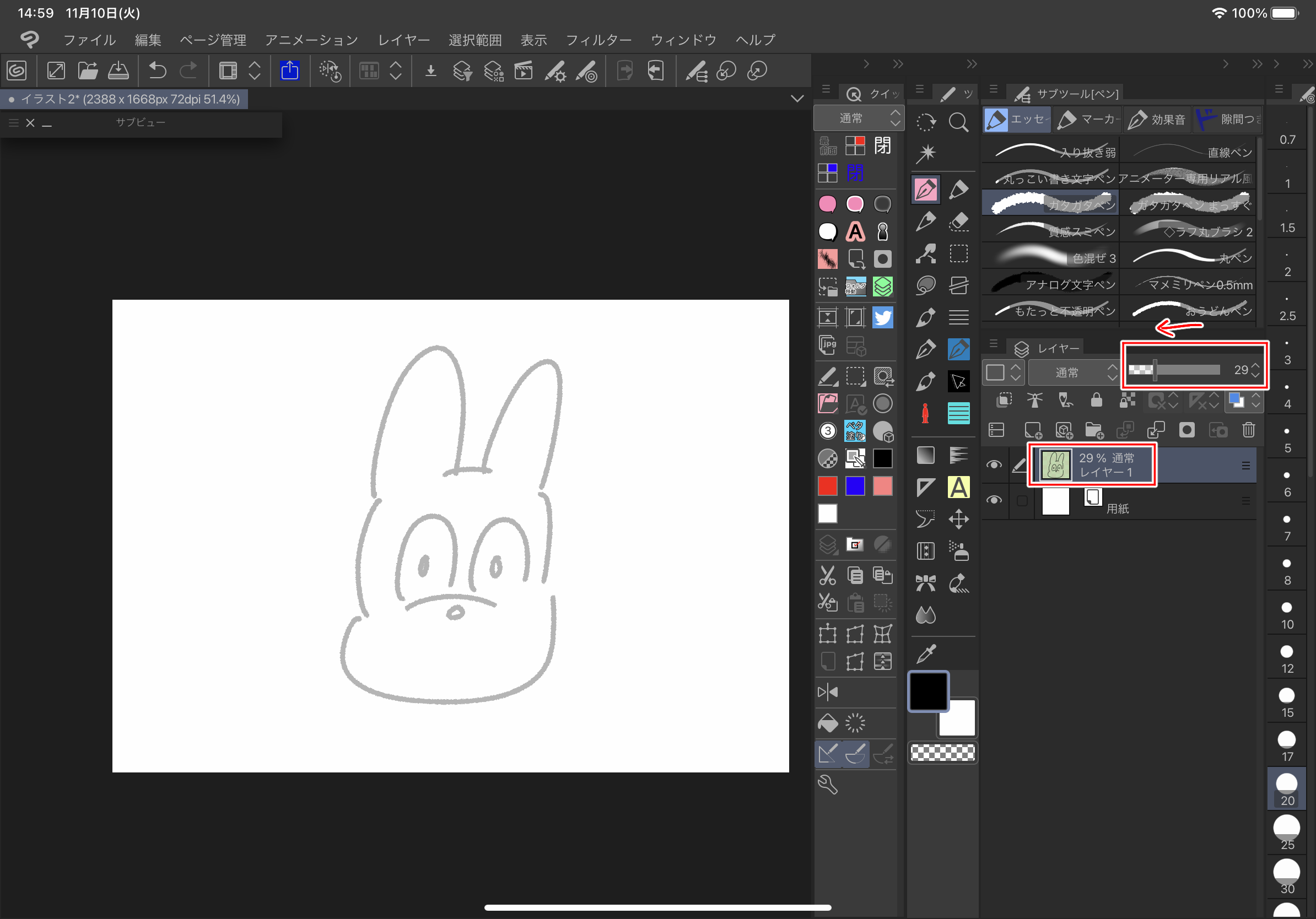
ラフはなくても良いけどせっかくなのでやってみましょう!
新規作成すると、用紙とレイヤー1という2つのレイヤーが既にあります。
レイヤー1というところをタップして、好きなブラシでラフを描きましょう!
次に、ラフを薄くします。
赤枠のシークバーを良いところまで左に動かします。
このように薄くなります。
これで次に線画を描く時に描きやすくなります!
3.線画を描く
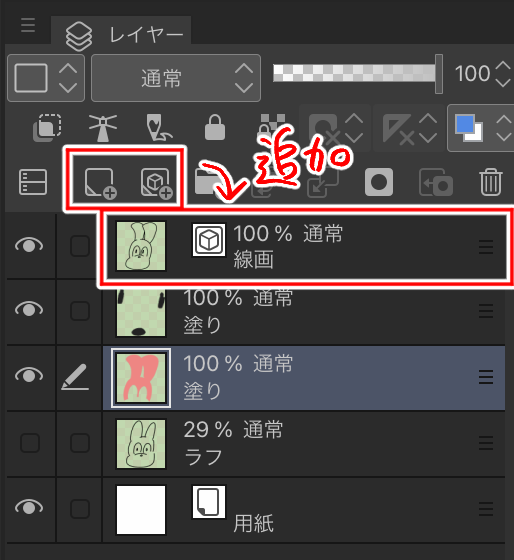
次に、線画を描きます。
赤枠のどちらかを押して、新しいレイヤーを追加しましょう!
2つの違いについては
先程のラフを薄くしてあるので、なぞるのが楽になると思います!
4.ラフを非表示にしよう
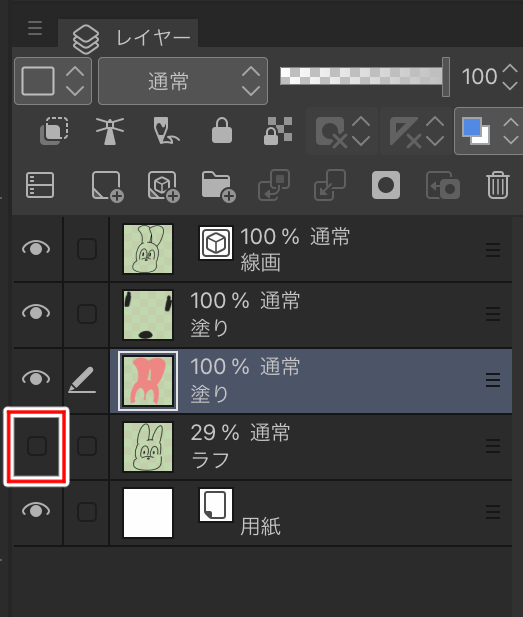
赤枠を押すと非表示と言って、レイヤーが見えなくなります
色を塗る前にラフを非表示にしましょう!
5.色を塗ろう
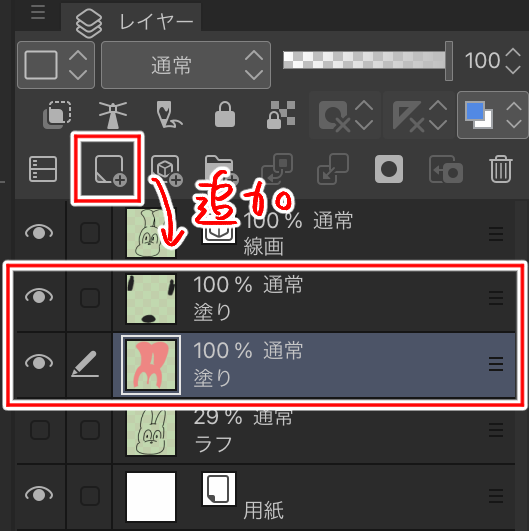
色を塗るためのレイヤーを追加します。
色が塗れるのは左側のアイコンの方(ラスターレイヤー)です!
追加した場合、レイヤーが一番上になってしまうので、グイーンと動かして
色を塗る用のレイヤーを線画の下に移動します。
レイヤーの動かし方は
色は  で塗ります!
で塗ります!
色によってレイヤーを増やすとあとあと楽ですが、ここは好みでいいですよ!
さきほどラフを非表示にしましたが、
これはこのバケツツールがラフも
読み取ってしまって変な色の塗り方になってしまうからです
6.画像に書き出し
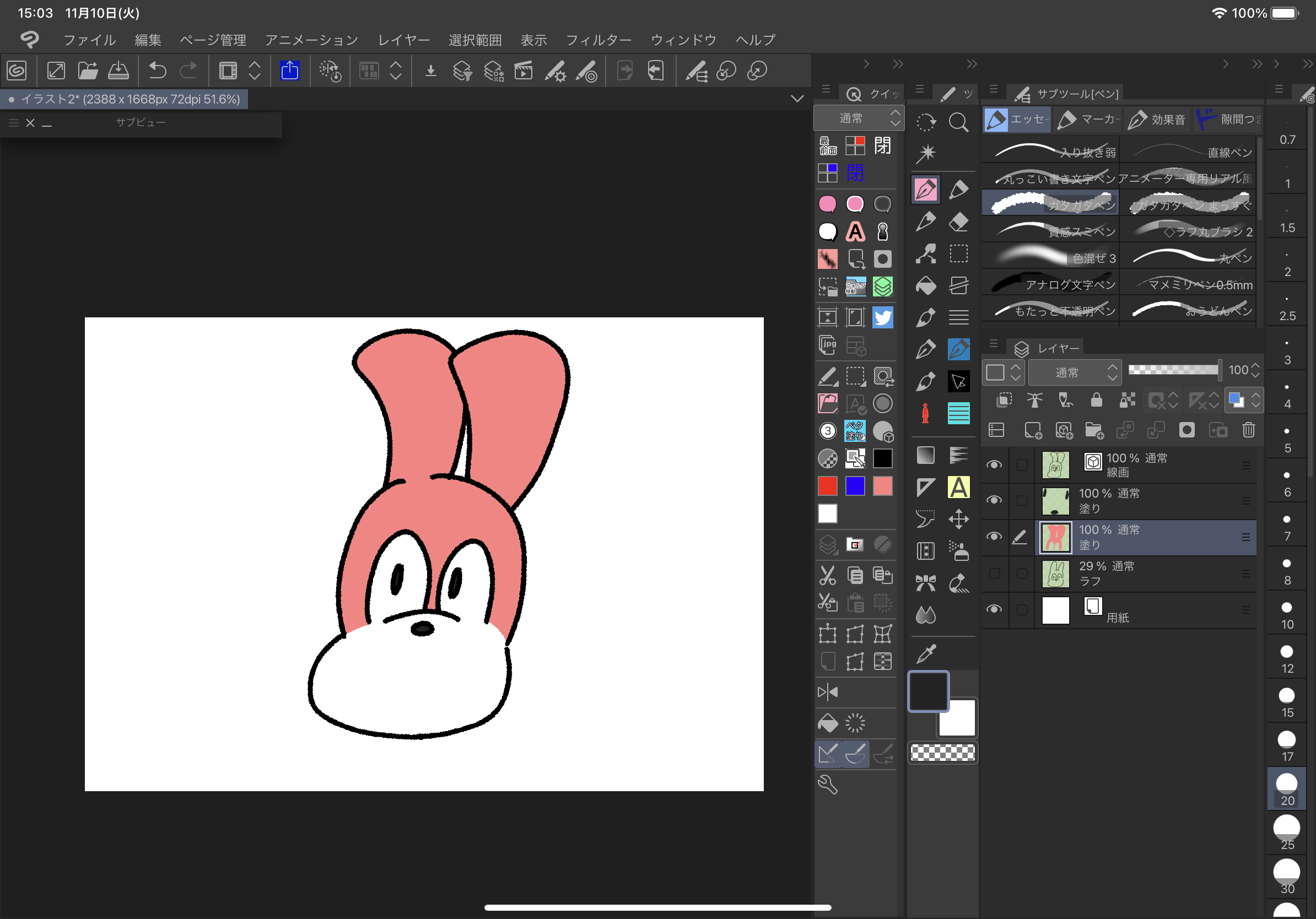
ジャーン!完成です!
画像に書き出しましょう!今回はクイック共有を使います!
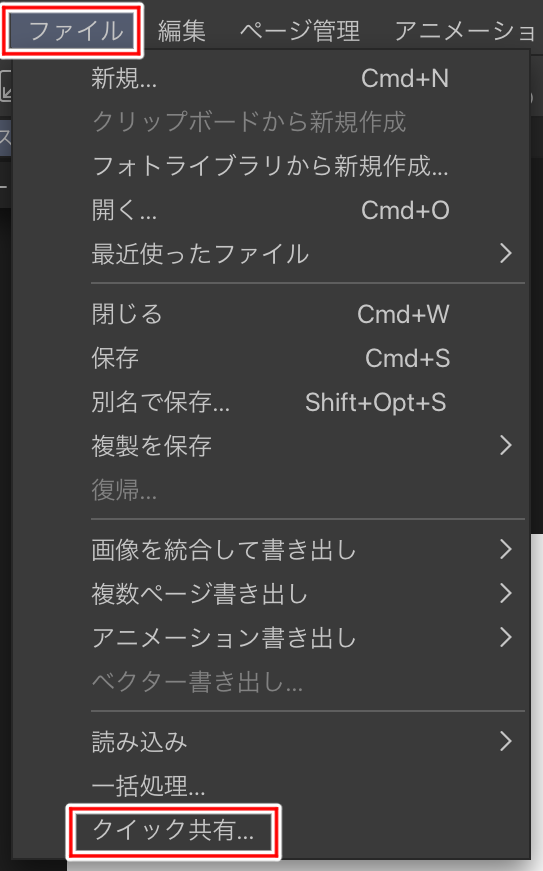
ファイル>クイック共有
クイック共有について詳しくは
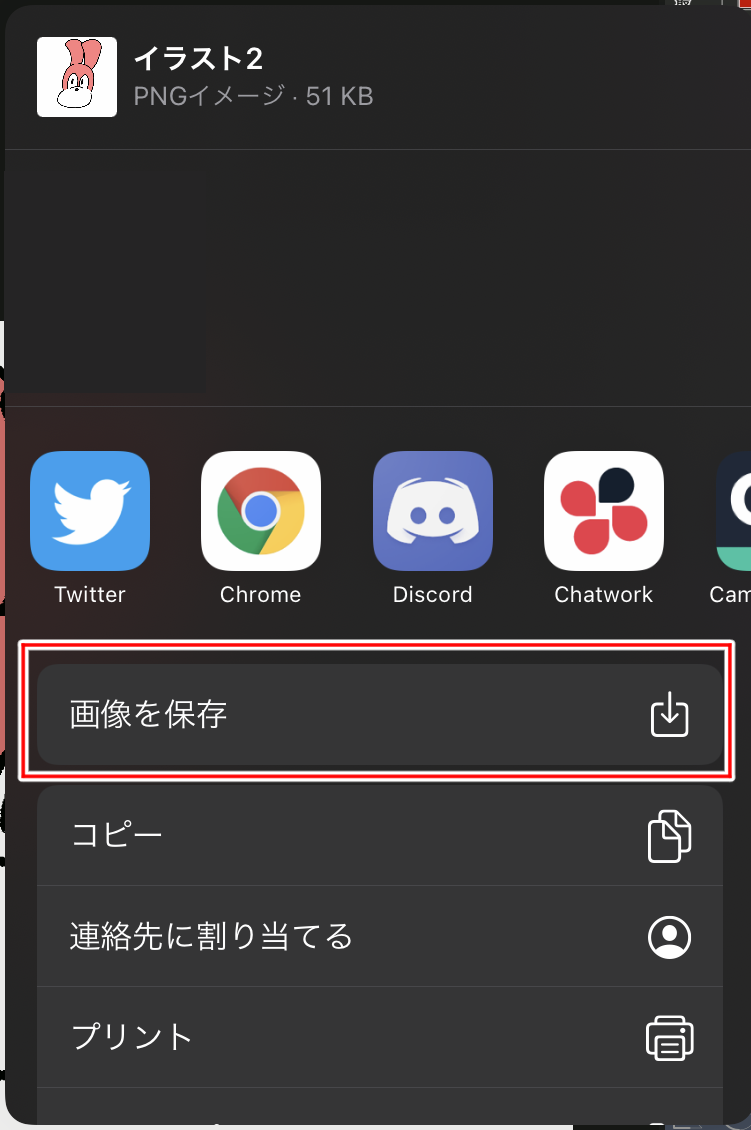
画像を保存 を押すと
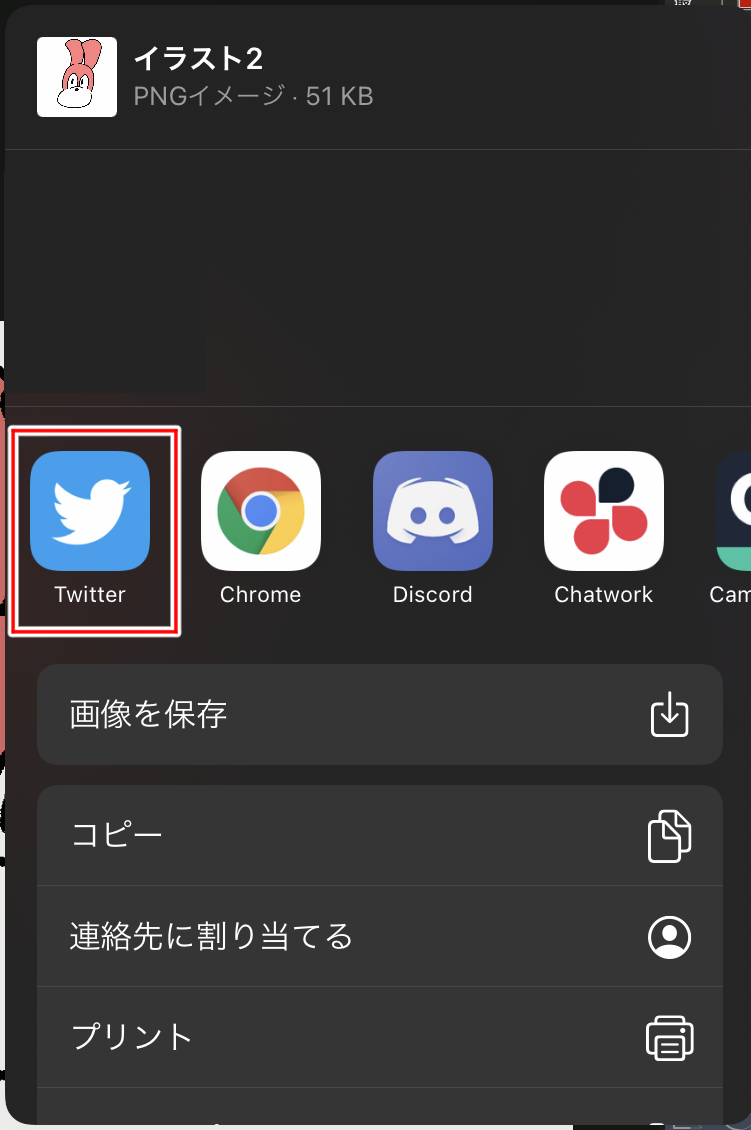
もしツイートするならこっちでもいいです!
まとめ
どうでしょう?
はじめてのクリスタシリーズを通して絵が描けましたか?
初めてのデジタルはなかなかハードルが高いかもしれませんが、
これでまた一歩進んだと思います!





